Cách chuyển danh bạ từ OPPO sang iPhone cực dễ làm trong tíc tắc
Đỗ Phương Quỳnh - 09:15 30/05/2023
Góc kỹ thuậtNếu như bạn là người dùng điện thoại OPPO và đang thắc mắc về cách chuyển danh bạ từ OPPO sang iPhone thì không thể bỏ qua bài viết dưới đây nhé. Bài viết này nhằm chia sẻ cho các bạn các tips sao chép danh bạ sang điện thoại iPhone chỉ trong vòng một nốt nhạc mà thôi.
Không dài dòng hơn nữa, hãy cùng đồng hành với MobileCity chúng tôi ngay trong bài viết các cách chuyển danh bạ từ OPPO sang iPhone cực dễ làm này nhé.
Có thể chuyển được danh bạ OPPO sang iPhone hay không?
Với câu hỏi là có thể chuyển được danh bạ từ chiếc điện thoại OPPO sang iPhone không? Thì câu trả lời mà MobileCity chúng tôi đưa ra ở đây là có. Chúng ta hoàn toàn có thể thực hiện được thao tác này, không chỉ ở trên chiếc điện thoại di động OPPO mà còn ở trên tất cả các chiếc smartphone Android khác nữa.
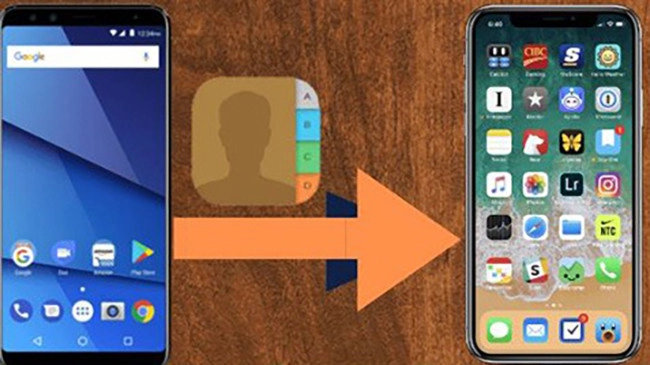
Khi chúng ta thay thế sử dụng chiếc điện thoại Android cũ sang một chiếc iPhone đời mới sang chảnh hiện nay thì việc cần phải sao lưu danh bạ là không thể tránh khỏi. Tuy nhiên, nhiều người không biết thực hiện các thao tác này sẽ lựa chọn việc mang chiếc điện thoại của mình ra quán để sao chép. Vừa mất thêm tiền lại còn mất cả thời gian để làm những thứ khác mà không hề biết rằng, việc này chúng ta cũng có thể tự thực hiện được và nó còn rất chi là đơn giản.
Xem thêm: Cách chuyển danh bạ từ iPhone sang iPhone
Cách chuyển danh bạ từ OPPO sang iPhone
Đối với tất cả những chiếc điện thoại thông minh đến từ nhà OPPO thì việc chuyển dữ liệu danh bạ sang iPhone vô cùng đơn giản. Bạn không cần phải bỏ ra quá nhiều công sức để thực hiện nó. Chúng tôi xin chia sẻ tới các bạn cách làm dễ nhất và nếu các bạn làm đúng như theo hướng dẫn của MobileCity thì tỉ lệ thành công sẽ là 100%.
Và sau đây, để không làm mất thêm thời gian của các bạn nữa thì chúng ta cùng đến với các bước thực hiện ngay thôi nhé!
Các yêu cầu để có thể chuyển danh bạ
Trước tiên, để thực hiện các thao tác di chuyển dữ liệu thì các bạn cần phải chuẩn bị trước cho mình:
- Điện thoại OPPO chứa dữ liệu danh bạ cần chuyển.
- Chiếc điện thoại iPhone.
- Đảm bảo hai thiết bị trên đều được kết nối internet.
Các bước tiến hành chuyển danh bạ
Thực hiện ngay theo chúng tôi chỉ dẫn:
Bước 1: Trước hết chúng ta sẽ làm việc với chiếc điện thoại OPPO của bạn.
Bạn hãy truy cập vào ứng dụng Danh bạ trên chiếc smartphone.
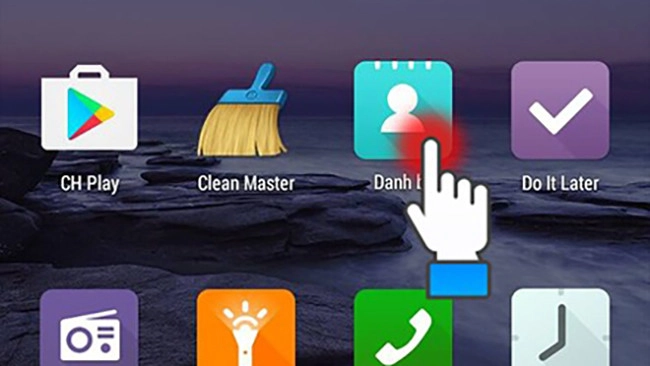
Bước 2: Tiếp theo, hãy chọn vào Menu là biểu tượng 3 dấu chấm vuông xếp hàng dọc như ở phía dưới màn hình.
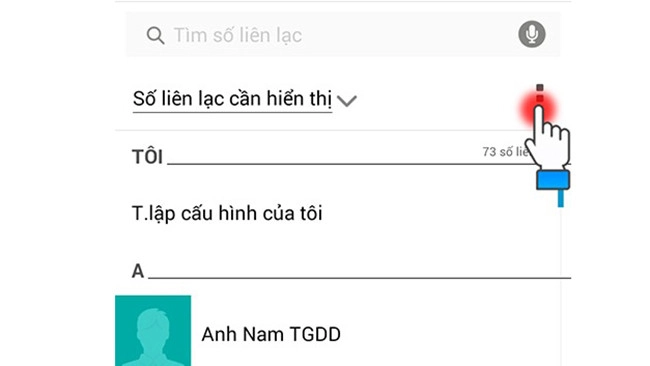
Bước 3: Lúc này màn hình sẽ hiện ra các mục thì bạn nhấp chọn vào phần Quản lý danh bạ.
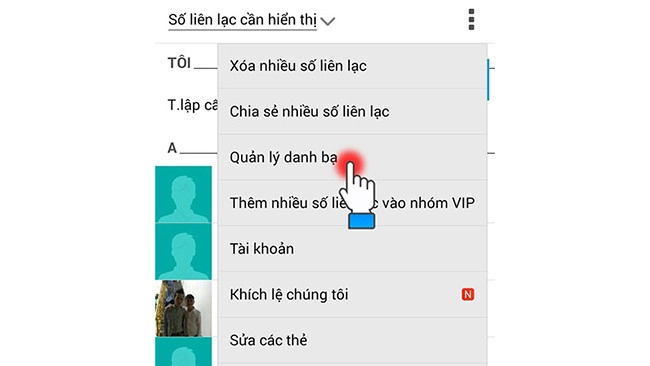
Bước 4: Bạn chọn ngay phần Nhập/xuất như trong hình ảnh mô tả.
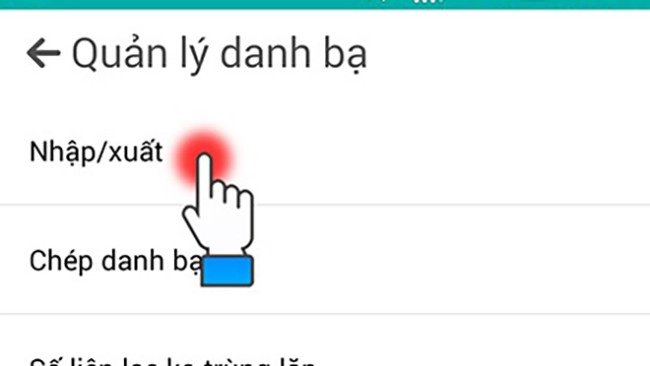
Bước 5: Sau đó hãy chọn vào phần Mọi số liên lạc để có thể sao chép lại toàn bộ danh bạ của mình.
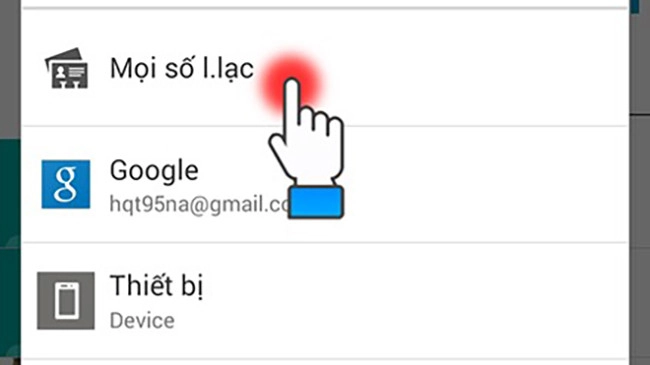
Bước 6: Nhấp vào phần Xuất sang bộ nhớ.
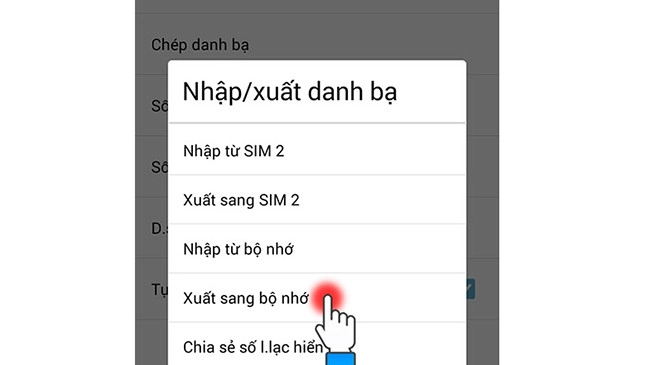
Bước 7: Lúc này màn hình sẽ hiện ra một file danh bạ cần sao lưu. Bạn chỉ cần nhấn OK để xác nhận lại.
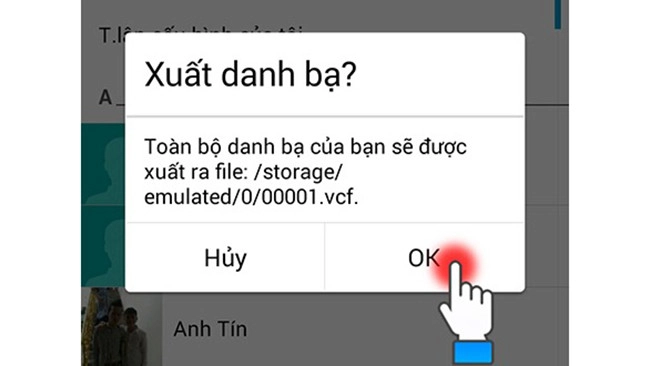
Chờ đợi máy đã xuất xong danh bạ thì bạn hãy truy cập ngay vào phần quản lí file trên chiếc điện thoại OPPO rồi tìm file mà mình vừa xuất ra. Cách để nhận biết ở đây là file này sẽ có đuôi ".vcf" nhé. Tiếp đó hãy nhấp giữ file này.
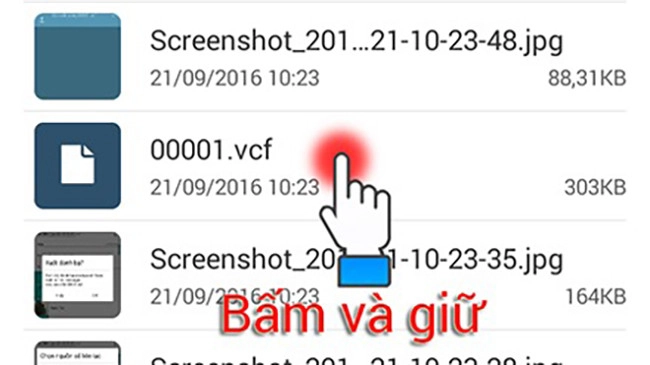
Bước 8: Chọn mục Chia sẻ được hiện ra trên màn hình.
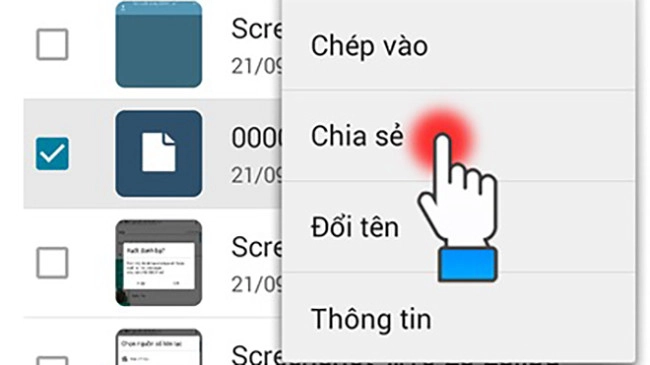
Bước 9: Tại đây, điện thoại sẽ hiện ra các mục có thể chia sẻ được tệp tin thì các bạn hãy bấm vào ứng dụng Gmail nhé.
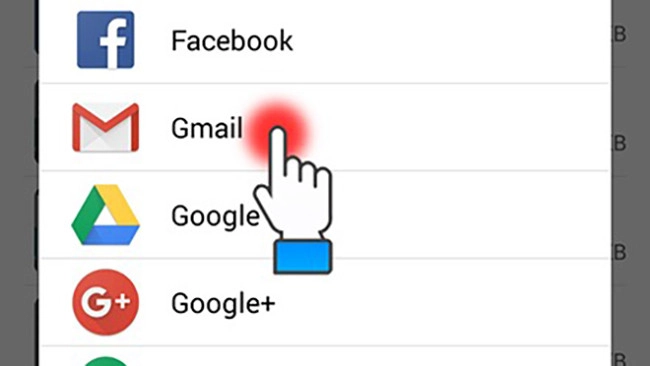
Sau đó, bạn cần phải soạn một thư mới với các thông tin đăng nhập và địa chỉ gmail cần gửi. Lúc này, bạn nhớ chọn vào biểu tượng mũi tên gửi đi như hình ảnh mô tả phía dưới nha. Lưu ý lại rằng, hãy đảm bảo chiếc điện thoại của mình được kết nối internet đầy đủ, nếu không thì máy sẽ không gửi file đi được.
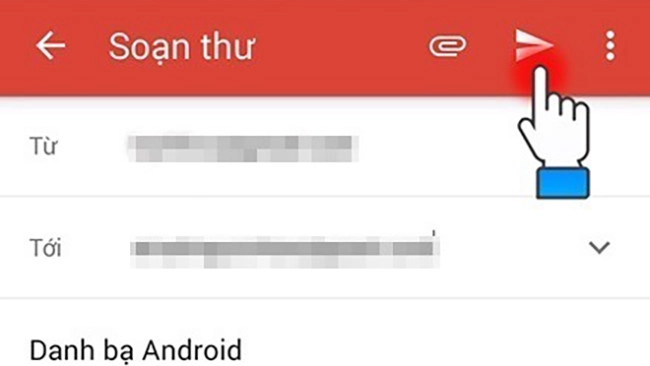
Sau khi điện thoại đã gửi file đi thì giờ đây hãy cầm chiếc iPhone của mình lên và thực hiện nốt các thao tác di chuyển danh bạ nhé.
Bạn hãy mở ứng dụng Mail trên iPhone lên.
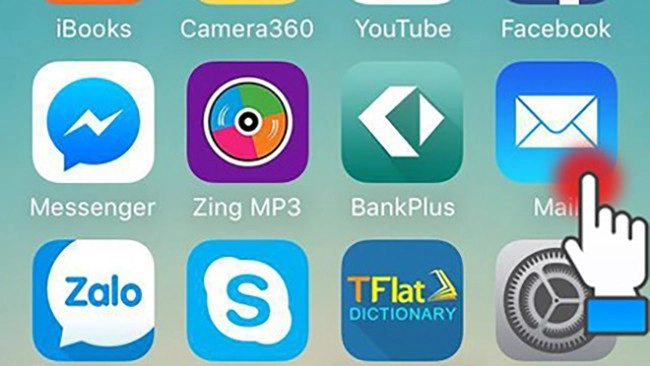
Tìm và chọn vào tệp tin vừa mới được gửi đi từ máy điện thoại OPPO để mở file danh bạ ra.
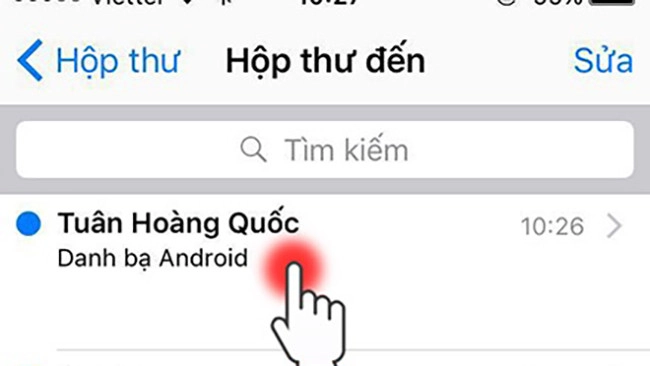
Click file để mở
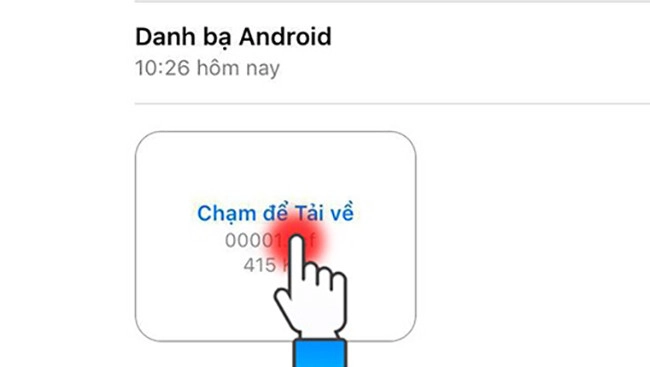
Bước 10: Bước cuối cùng mà chúng ta cần làm đó chính là chờ đợi cho chiếc iPhone yêu quý của mình mở tệp tin danh bạ từ chiếc máy OPPO cũ rồi click chọn Thêm tất cả Liên hệ.
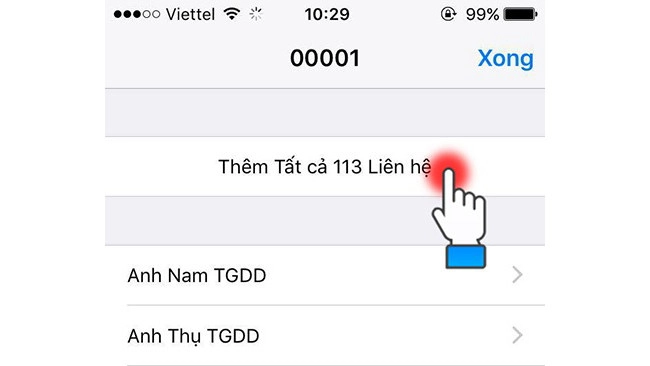
Vậy là chúng ta đã kết thúc tất cả các bước thực hiện việc sao lưu dữ liệu danh bạ từ chiếc điện thoại di động OPPO cũ sang iPhone rồi đó. Nếu như bạn thực hiện đúng theo các bước trên thì chắn chắn một điều rằng, chiếc điện thoại iPhone mới của bạn đang có các danh sách liên hệ rồi đó, hãy vào phần danh bạ để kiểm tra lại nhé. Qua bài hướng dẫn một cách vô cùng chi tiết cụ thể trên đây thì bạn thấy cách để thực hiện các bước di chuyển này vô cùng đơn giản phải không nào. Chẳng cần phải mất thời gian ra quán, vừa tiết kiệm tiền lại vừa biết thêm được một mẹo vặt hữu ích.
Xem thêm: Cách chuyển danh bạ từ iPhone sang SIM
Lời tổng kết
Trên đây là bài chia sẻ của MobileCity về cách di chuyển dữ liệu danh bạ từ điện thoại OPPO sang điện thoại iPhone. Sau khi đọc xong toàn bộ bài viết này, chúng tôi hy vọng tất cả các bạn đều có thể thực hiện được thành công việc sao lưu này bởi nó vô cùng dễ hiểu, dễ làm, chỉ cần nháy mắt một cái là xong. Vừa tiết kiệm được tiền bạc là vừa học được một mẹo vặt bổ ích.
Bài hướng dẫn của chúng tôi đến đây xin được kết thúc. Cảm ơn tất cả các bạn đọc đã theo dõi hết bài viết này và cũng xin chúc tất cả các bạn ở đây sẽ thực hiện thành công nhé. Nếu các bạn thấy bài viết về cách chuyển danh bạ từ OPPO sang iPhone cực dễ làm và siêu nhanh thần tốc này hữu ích thì hãy đánh giá 5 sao cho chúng tôi nhé!

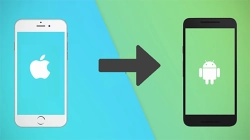



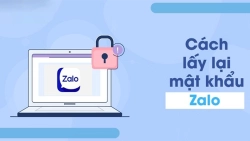











Hỏi đáp & đánh giá Cách chuyển danh bạ từ OPPO sang iPhone cực dễ làm trong tíc tắc
0 đánh giá và hỏi đáp
Bạn có vấn đề cần tư vấn?
Gửi câu hỏi